Introduzione
In questo documento viene descritto come configurare e inviare notifiche e-mail tramite vManage per gli eventi che si verificano nella rete.
Prerequisiti
Requisiti
Cisco raccomanda di conoscere vManage e di verificare che la versione di vManage in uso sia la 18.3.0 o successiva.
Componenti usati
Il documento può essere consultato per tutte le versioni software o hardware.
Le informazioni discusse in questo documento fanno riferimento a dispositivi usati in uno specifico ambiente di emulazione. Su tutti i dispositivi menzionati nel documento la configurazione è stata ripristinata ai valori predefiniti. Se la rete è operativa, valutare attentamente eventuali conseguenze derivanti dall'uso dei comandi.
Configurazione
Per abilitare le notifiche e-mail, è necessario configurare questi passaggi.
1. Modificare le notifiche e-mail da Amministrazione > Impostazioni.
2. Configurare le notifiche e-mail da Monitor > Allarmi.
Per il passo 1., da vManage Dashboard, passare a Amministrazione > Impostazioni > Notifiche e-mail > Modifica e configurare la sezione Abilita notifiche e-mail. Di seguito è riportato un esempio di schermata.
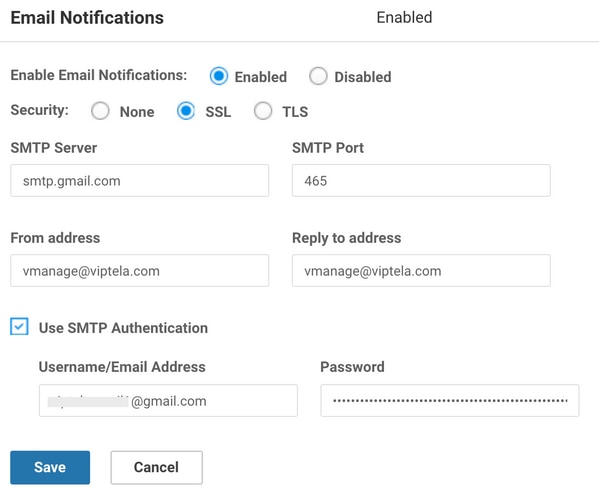
È possibile selezionare l'indirizzo Da come desiderato, tuttavia il nome di dominio deve corrispondere al server di posta. Ad esempio, <..username..>@cisco.com e l'indirizzo di risposta è noreply@cisco.com. Perché, se è presente una risposta, vManage non la acquisisce. Questo scenario è simile ai messaggi di posta elettronica generati automaticamente con un indirizzo senza risposta.
Se l'utente utilizza il server SMTP GMail, è stata apportata una modifica al modo in cui GMail si integra con le applicazioni di terze parti. Ad esempio, vManage è un'app di terze parti per GMail. Dobbiamo assicurarci che la verifica in due passaggi e la password dell'app siano abilitate. È possibile impostare questa opzione nella scheda Protezione in Gestisci l'account Google. Quando si abilita l'autenticazione SMTP con le impostazioni vManage, assicurarsi di utilizzare la password dell'app.

Per il Passaggio 2.1, sono inclusi i passaggi secondari come Gravità, Nome avviso, Email-list e URL WebHook.
Screenshot di esempio:

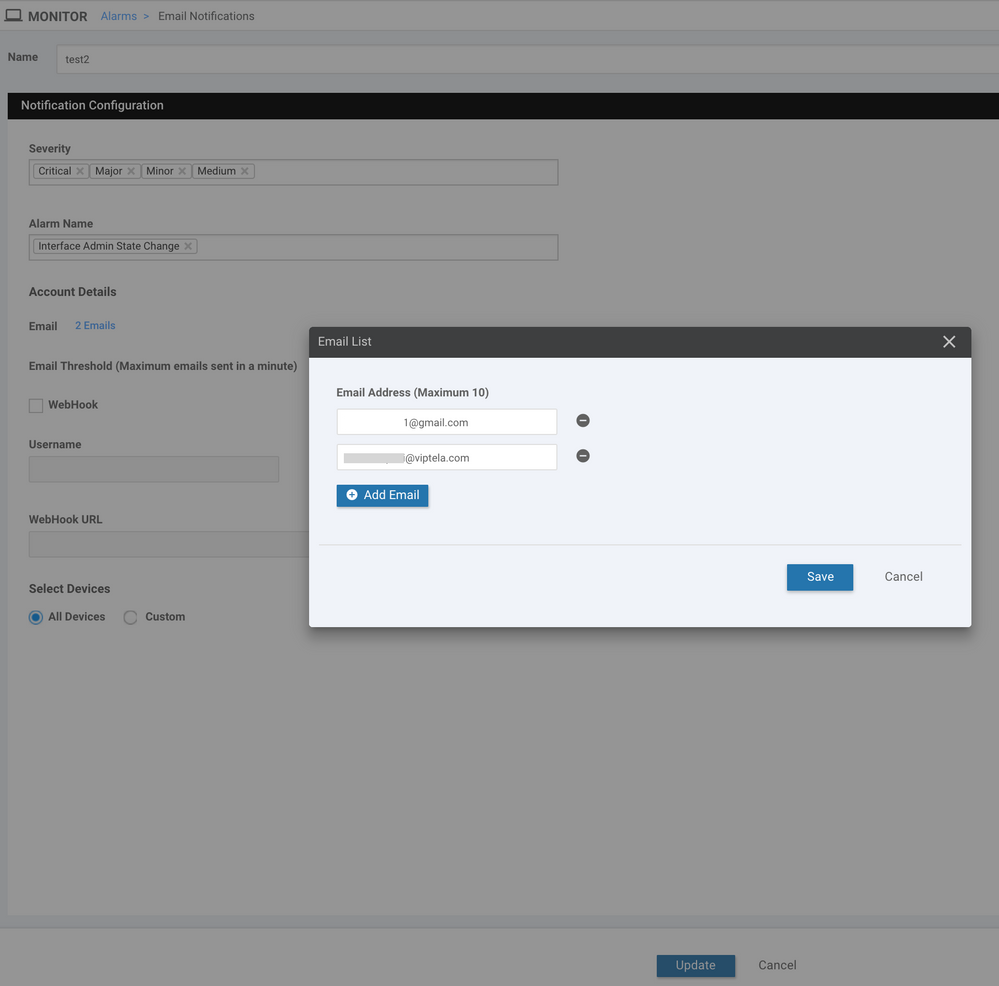
I webhook vengono utilizzati da un sistema esterno per notificare al sistema locale un determinato evento o aggiornamento. Sono come chiamate API
nella direzione opposta. HTTP POST può essere inviato da vManage a qualsiasi servizio in ascolto di questo. Ad esempio, quando si configura un webhook in vManage che colpisce una parte di codice "serverless" in AWS, viene attivato un evento per eseguire il paging di un gruppo di persone nell'organizzazione. È possibile connettersi a diversi servizi in linea per eseguire queste operazioni. Fare riferimento a https://testwebhooks.com/.
Un altro esempio è quello di creare qualcosa in un margine di flessibilità per poter ricevere i webhook vManage. Fare riferimento a https://api.slack.com/incoming-webhooks
Soglia e-mail
È presente un campo di soglia nella pagina Notifiche e-mail. Selezionare Monitor> Alarms> Email Notifications.
Questo campo indica il numero di e-mail che si desidera ricevere al minuto. Per impostazione predefinita, un massimo di 5 messaggi al minuto. Quando i messaggi di posta elettronica superano tale soglia, si riceve il messaggio come mostrato nell'immagine. I messaggi di posta elettronica non vengono inviati per 5 minuti e quindi la soglia inizia da capo.
Nel resto del documento viene acquisito l'utilizzo degli "avvisi e-mail".
Log
Controllare i log di vManage: /var/log/nms/vmanage-server.log

Verifica
Verifica tramite vManage-Dashboard. Passare a Monitor > Registro di controllo come mostrato nell'immagine.

Controlla posta elettronica
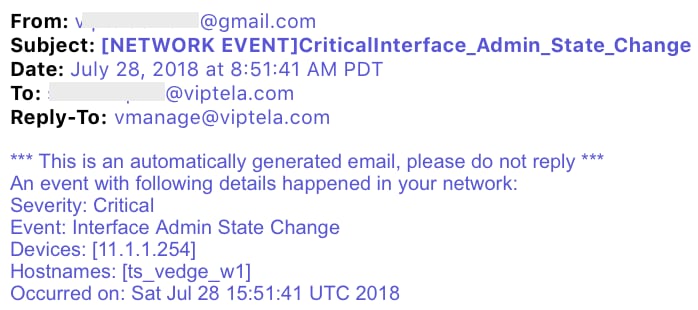
Risoluzione dei problemi
Le informazioni contenute in questa sezione permettono di risolvere i problemi relativi alla configurazione.
Controlla log di controllo:
Al momento, c'è un problema in cui vManage Audit-Log potrebbe dire che l'e-mail potrebbe essere stata inviata, ma in realtà, l'e-mail non viene ricevuta. Potete verificarlo attraverso il file in/var/log/nms/vmanage-server.log come mostrato nell'immagine.

Non tutti gli avvisi e-mail vengono generati in modo coerente:
In primo luogo, dipende dal numero di allarmi generati per l'insieme di eventi. vManage tenta di combinare gli eventi con un allarme se sono correlati. In caso contrario, genera più allarmi contemporaneamente. Per ogni allarme generato e regola, c'è un'email. La notifica via e-mail è legata agli allarmi, non agli eventi.
In secondo luogo, se nella prima regola vengono rilevati più allarmi, verrà inviata solo un'e-mail per la corrispondenza della regola. Se si desidera più messaggi di posta elettronica per il singolo evento, la è necessario definire una singola regola.
"Nome utente e password non accettati" in vmanage-server.logs:
Come mostrato nello screenshot, è possibile che venga visualizzato l'errore "Nome utente e password non accettati. Scopri di più alle
535 5,7,8https://support.google.com/mail/?p=BadCredentials m92sm8305479qte.50 - gsmtp." Nonostante ciò, è possibile che nel registro di verifica di vManage venga visualizzato che l'e-mail è stata effettivamente inviata.
Per impostazione predefinita, gli account Gmail sono altamente sicuri. Quando utilizzi Gmail SMTP da uno strumento diverso da Gmail, la posta elettronica viene bloccata. Per verificare questa condizione, eseguire la procedura seguente:
- Accedere a Gmail.
- Accedere all'URL ashttps://www.google.com/settings/security/lesssecureapps.
- Selezionare Attiva.
Le notifiche di posta elettronica possono quindi essere ricevute sull'account di posta elettronica specificato.
Non è stato possibile inviare le notifiche tramite posta elettronica:
In alcuni casi, è possibile che il messaggio e-mail generato venga rifiutato dal server di posta. È possibile che la configurazione dell'account già fornita non sia corretta o che l'accesso non sia concesso. Nei registri è possibile visualizzare il messaggio SendAsDeniedException.
03-Dec-2018 15:46:37,177 CST ERROR [ts_vManage][EmailNotiUtil] (default task-84) |default| Sending email notification failed: 554 5.2.0
STOREDRV.Submission.Exception:SendAsDeniedException.MapiExceptionSendAsDenied; Failed to process message due to a permanent exception
with message Cannot submit message.
Un altro caso di utilizzo è che il numero di messaggi di posta elettronica che gli utenti possono inviare al giorno varia da server SMTP a server. È possibile che questo messaggio di registro venga visualizzato in vManage:
"Sending email notification failed : com.sun.mail.smtp.SMTPSendFailedException: 550 5.4.5 Daily user sending quota exceeded."
Ad esempio, esiste un limite se è Gmail: https://support.google.com/a/answer/166852.
Se viene visualizzato uno dei messaggi riportati di seguito, raccogliere un pacchetto di acquisizione della comunicazione tra vManage e il server di posta.
1. Verificare che esista una risposta dal server di posta.
"Sending email notification failed : javax.mail.MessagingException: Could not connect to SMTP host: mail.sino-bridge.com, port: 25, response: 550"
"Sending email notification failed : javax.mail.MessagingException: Could not convert socket to TLS;"
Se si verifica un errore dopo il certificato in modo simile all'acquisizione riportata di seguito,
2. controllare la validità del certificato sul server di posta.
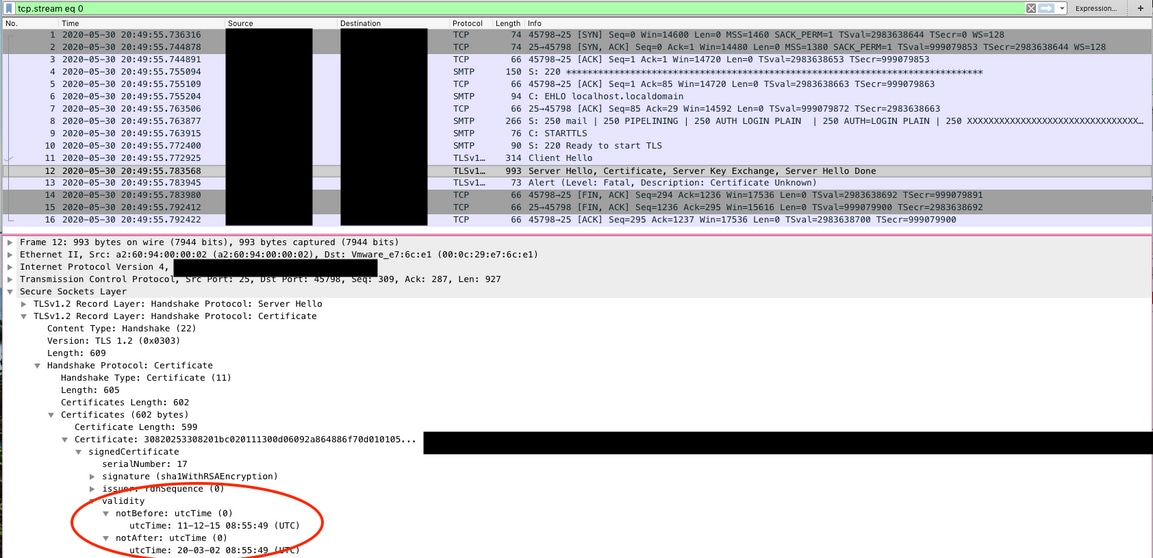
3. Verificare se il server supporta STARTTLS. Attualmente, questo è necessario affinché il server di posta possa funzionare con vManage. Il miglioramento CSCv40941 è disponibile per vManage per supportare i server senza STARTTLS
Altri controlli di convalida
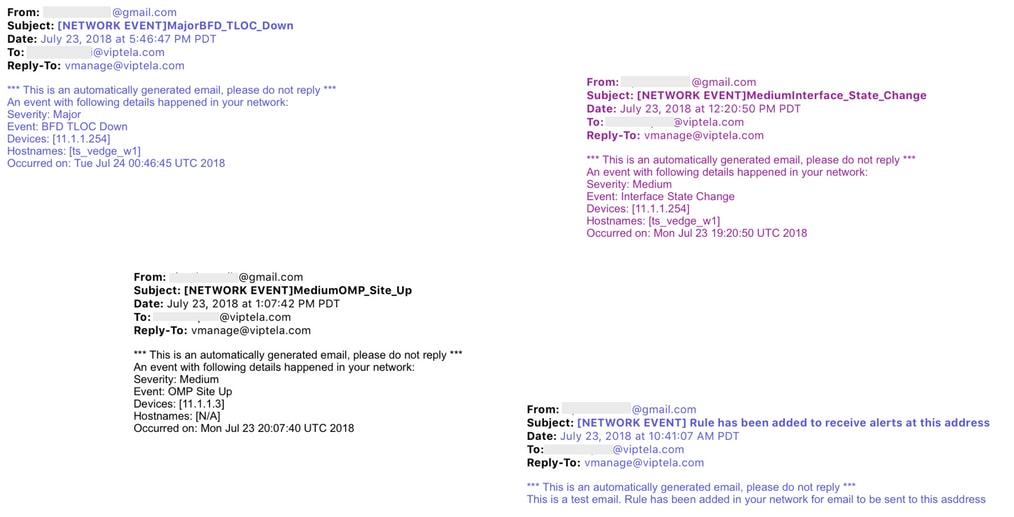
Altri log degli errori
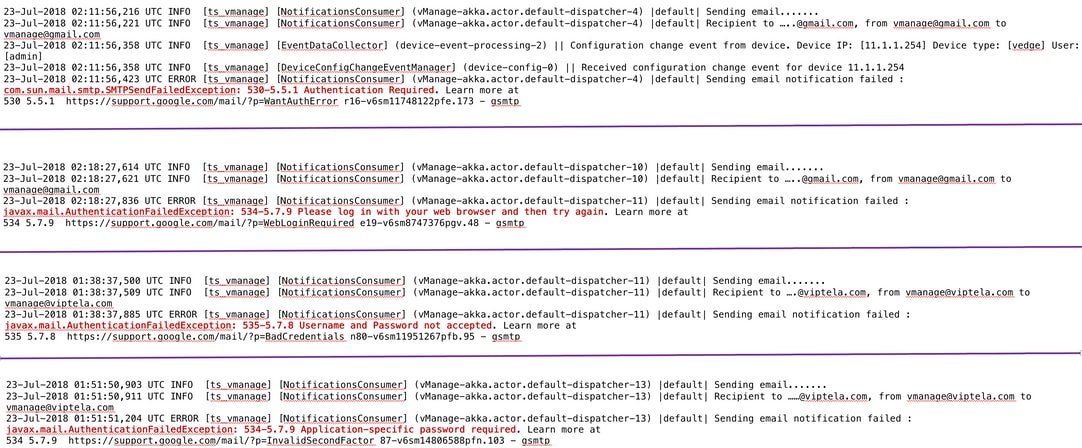
L'e-mail viene inviata da vManage IP (Public-IP of VPN0 Transport Interface).
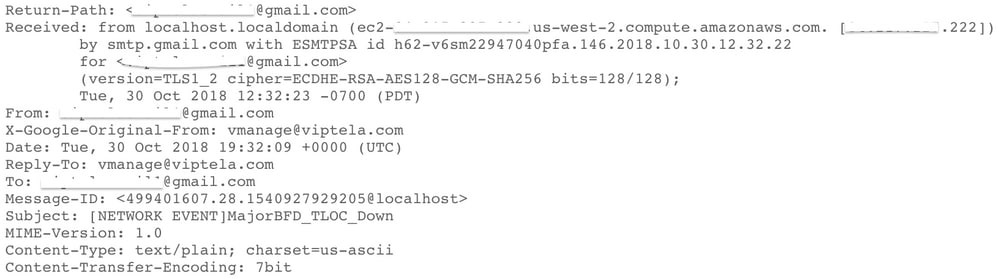
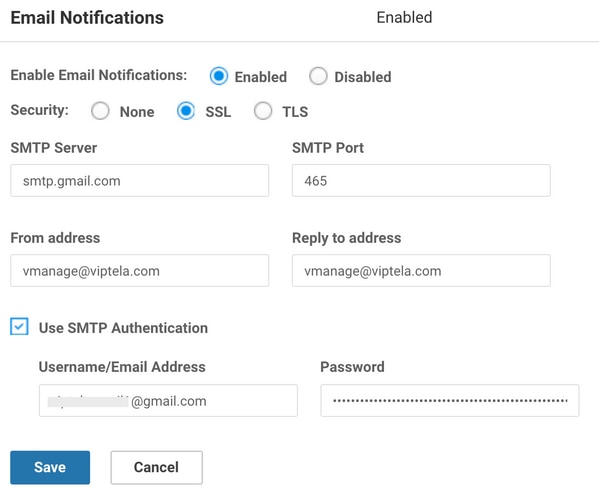


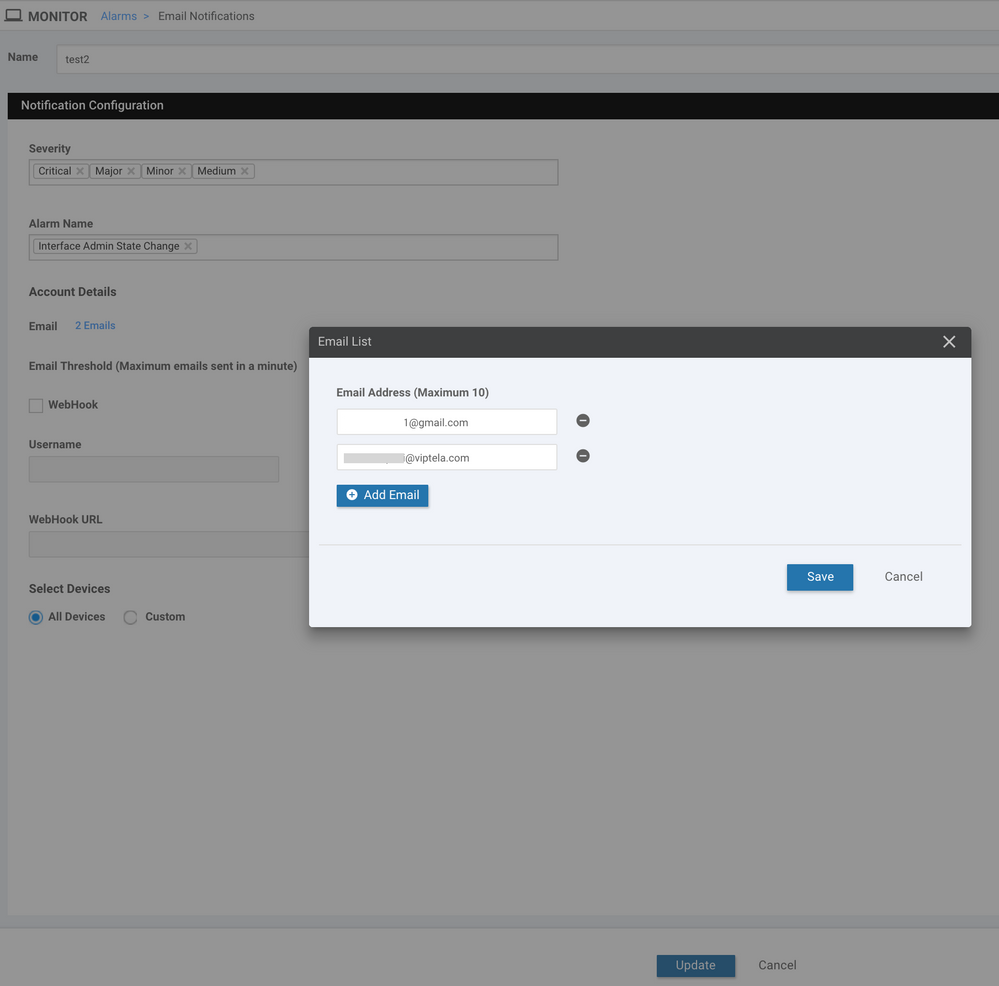



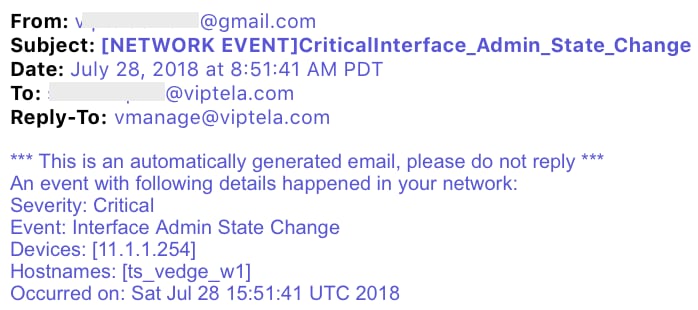

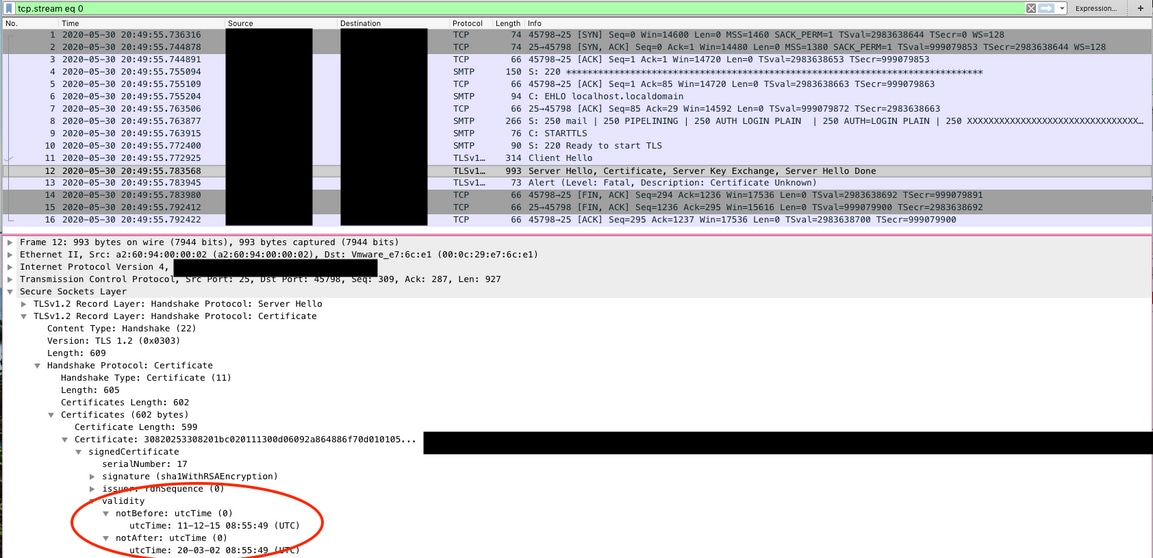
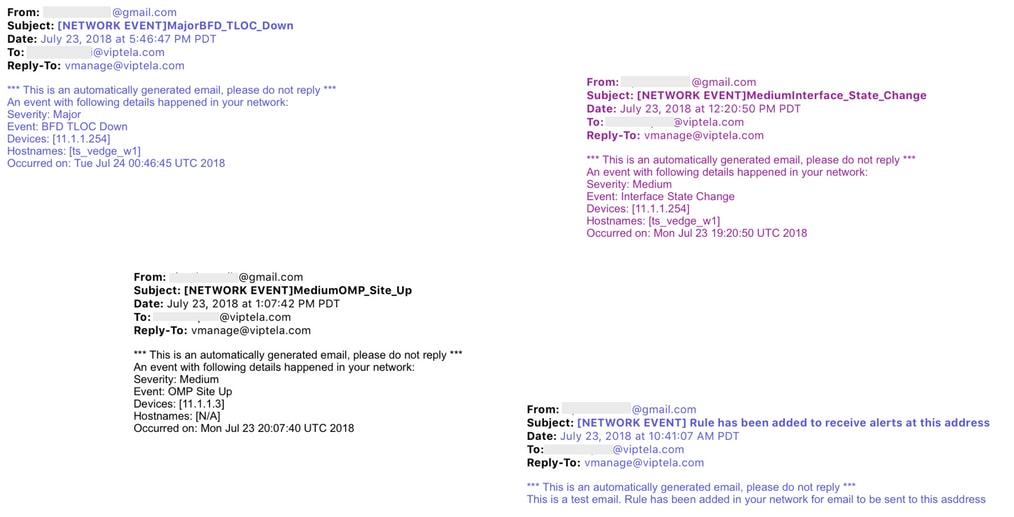
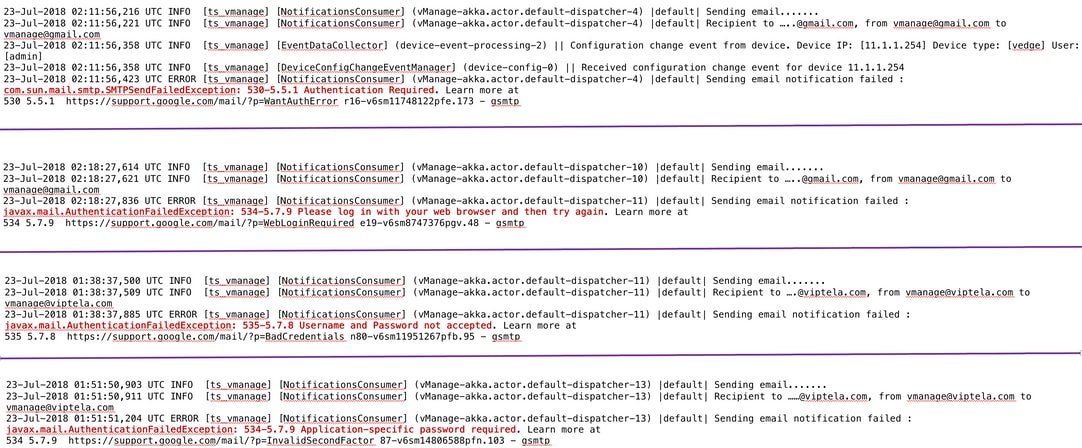
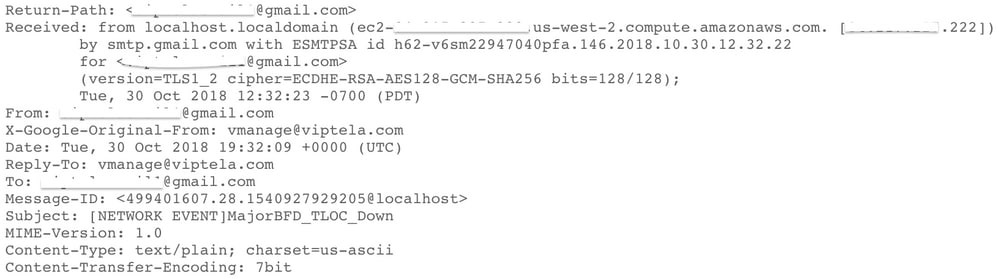
 Feedback
Feedback